レストランやバーなどに入る際に必要となるワクチンパスポート。皆さんご存知の通り、カナダ・オンタリオ州では10月22日からQRコード付ワクチン証明書の利用も始まりました。
しかし、QRコード付ワクチパスポートを写真フォルダに入れたまま「あれ?どこに行ったっけ・・・」という方もいるかもしれません。
Own an iPhone? You can now keep a digital version of your COVID-19 vaccine card right in your phone's Apple Wallet.
https://t.co/2xleyisq4M— USA TODAY Tech (@usatodaytech) October 27, 2021
そこで今回は、iPhoneユーザーの方のみとなりますが、Apple Walletにワクチンパスポートを入れられるようになったので、実際にLifeTorontoスタッフもやってみた手順をお伝えします。
ウォレットに入っていれば、簡単にワクチンパスポートにアクセスできるので、けっこう便利かも?
1. iOS 15.1 にアップデート
My Ontario Vaccine receipt is now on Apple Wallet with 15.1
— Ibrahim Khan (@ibrahim_khan1) October 25, 2021
2021年10月26日、Appleは iOS 15.1 を正式にリリース。
アップデートが済んでいない方は、まずソフトウェア・アップデートをしてください。
で可能です。
2. 自身のワクチンパスポートのQRコードをカメラアプリで読み込む
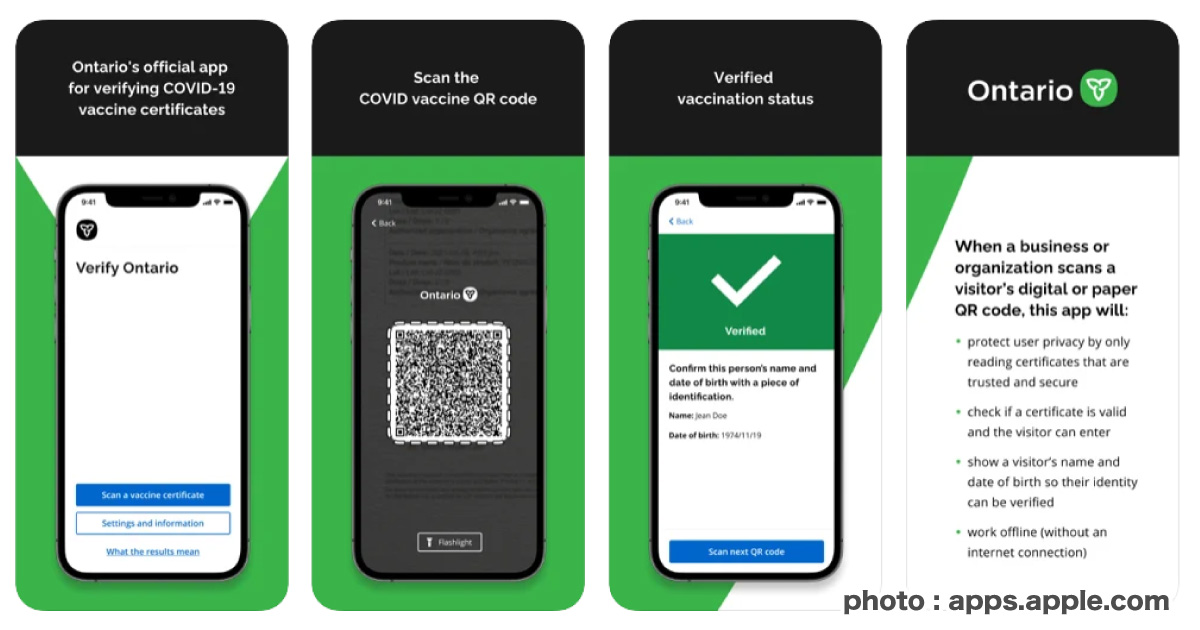
(↑過去記事:10/22からQRコード付ワクチン証明書の利用スタート。事前ダウンロードが可能に)
自身のワクチンパスポートのQRコードをiPhoneのカメラで読み込んでください。
(他にもっと簡単にQRコードを読み込む方法もあるかもしれません・・・)
3. ヘルスケアの画面が出てくる
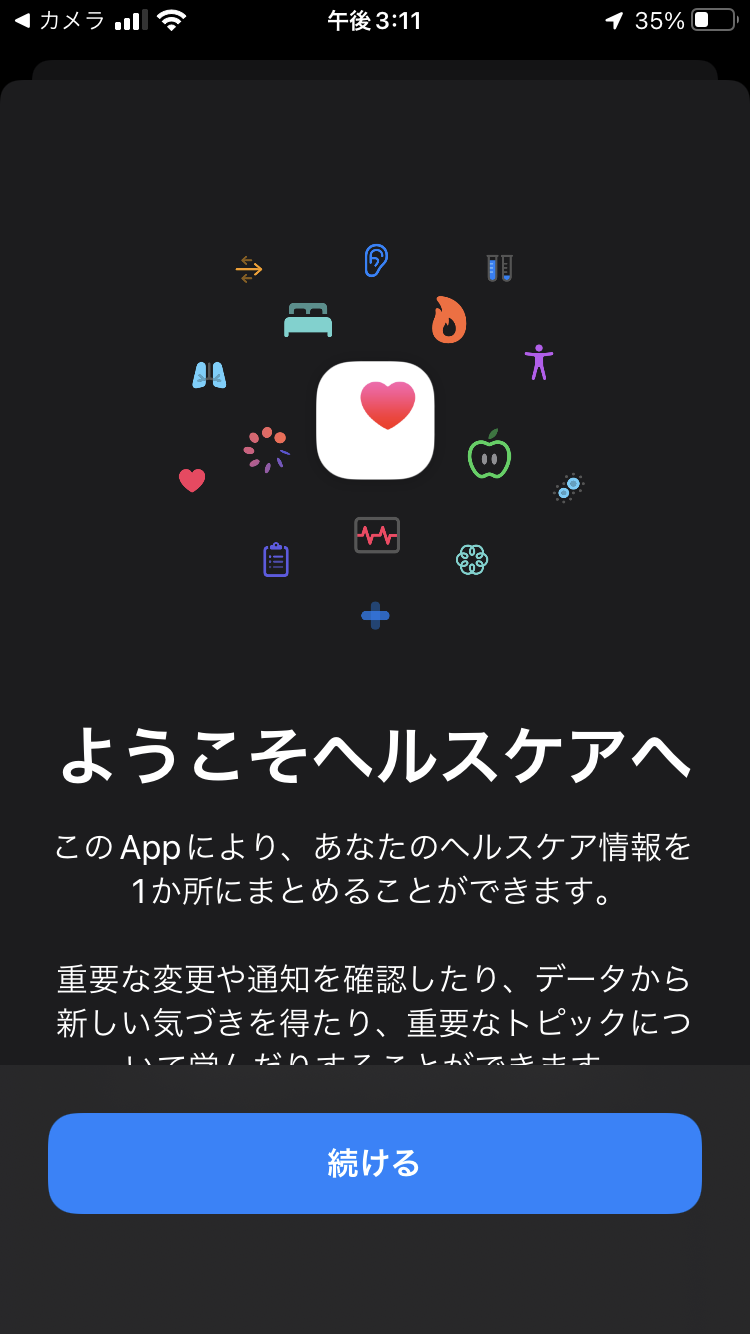
カメラでQRコードを読み込むと、「ようこそヘルスケアへ」の画面が出てきました。「続ける」をクリック。
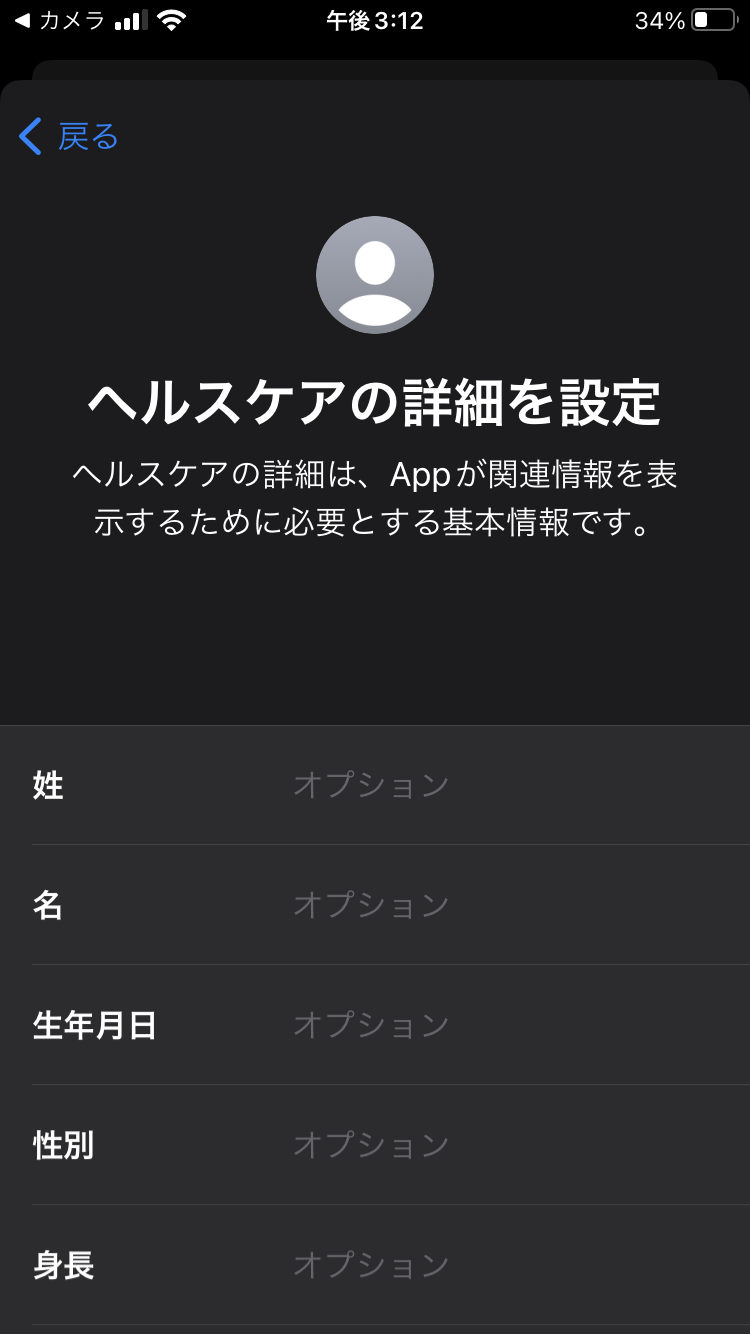
4. “ウォレット”と”ヘルスケア”に追加 を選択
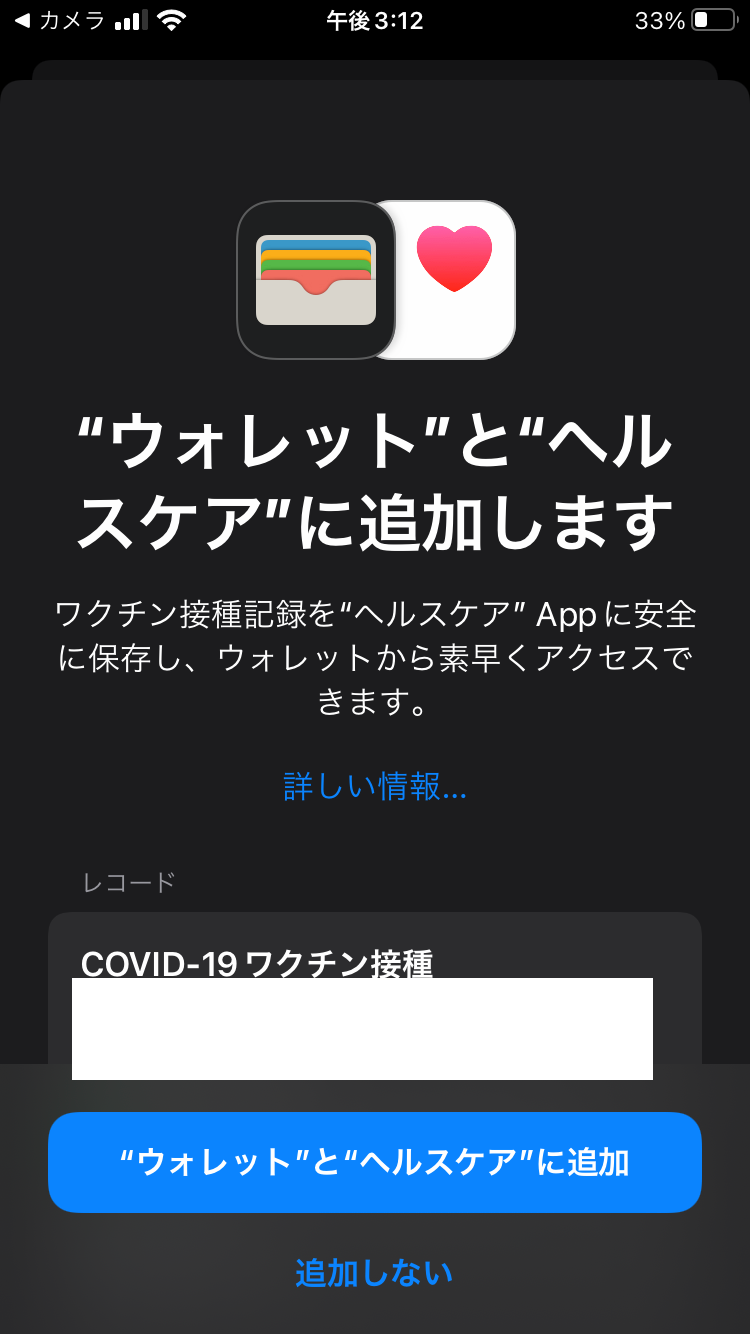
その後、自身のCovid-19ワクチン接種情報が出てきます。(↑の画像の白塗り部分です)
その下に「”ウォレット”と”ヘルスケア”に追加」という項目があるので、そこをタップするだけで、ウォレットにワクチンパスポートが表示されるようになります。
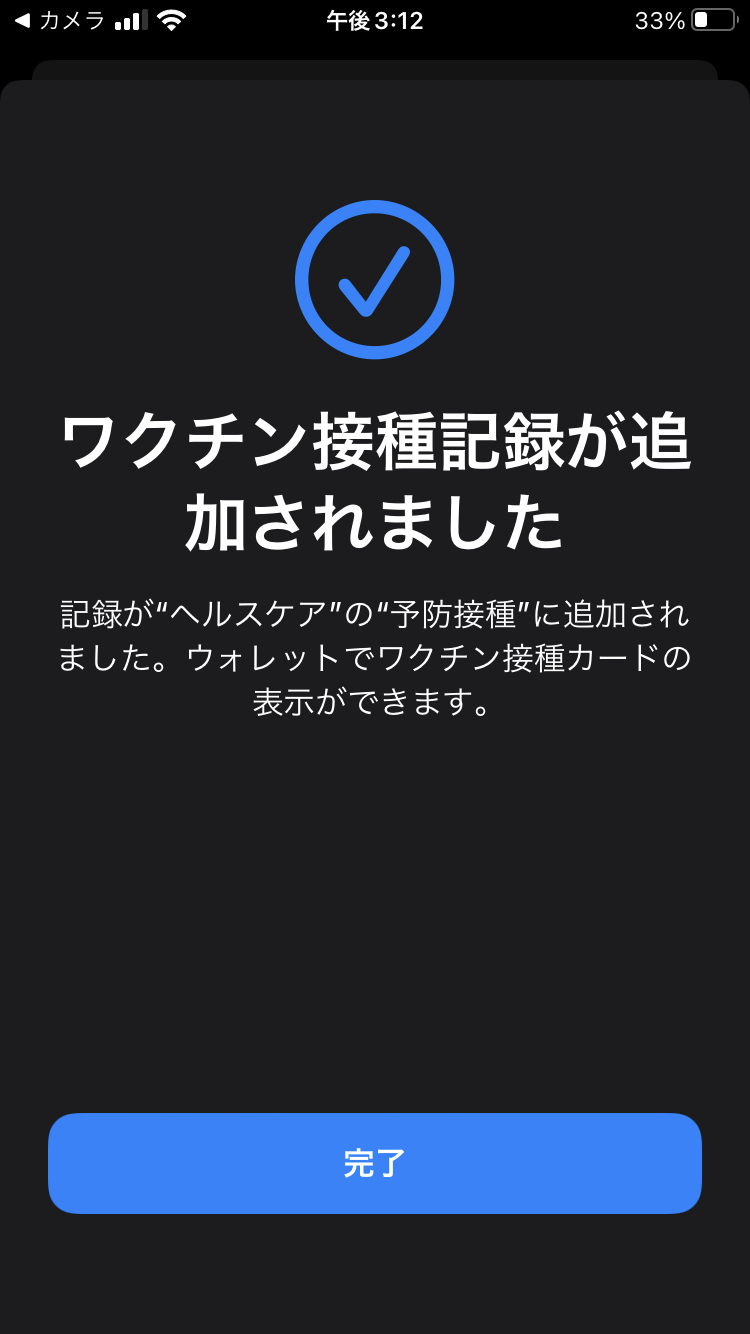
4. ウォレットアプリを開いてみる
あとはウォレットアプリを開いてみてください。開いてみると、以下の画面となり、濃いピンク(?)のような色の部分の「ワクチン接種カード」が今回追加されたものです。
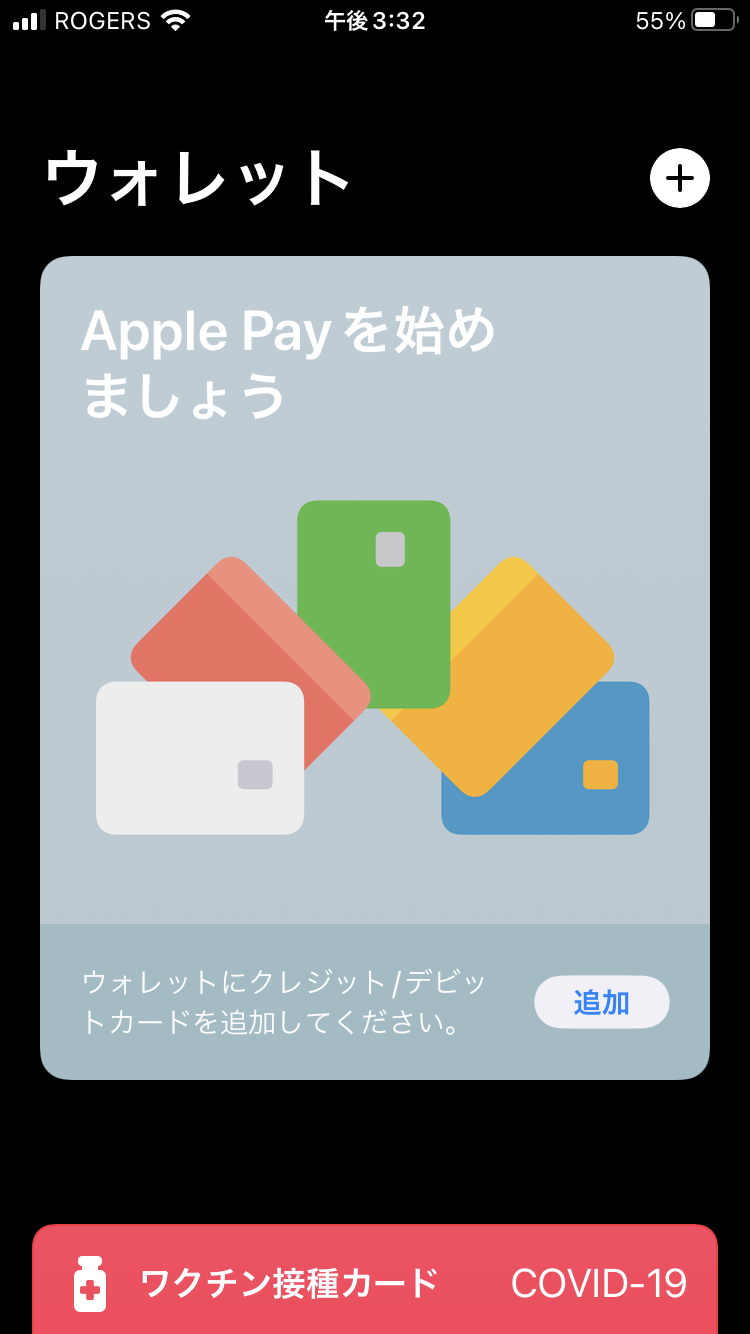
その部分をクリックすると、フルサイズになりQRコードも出てくるので、これを次回からワクチンパスポートとして利用できますよ。
iPhoneユーザーの方でワクチンパスポートの管理に悩んでいた方は、ぜひ試してみてください。
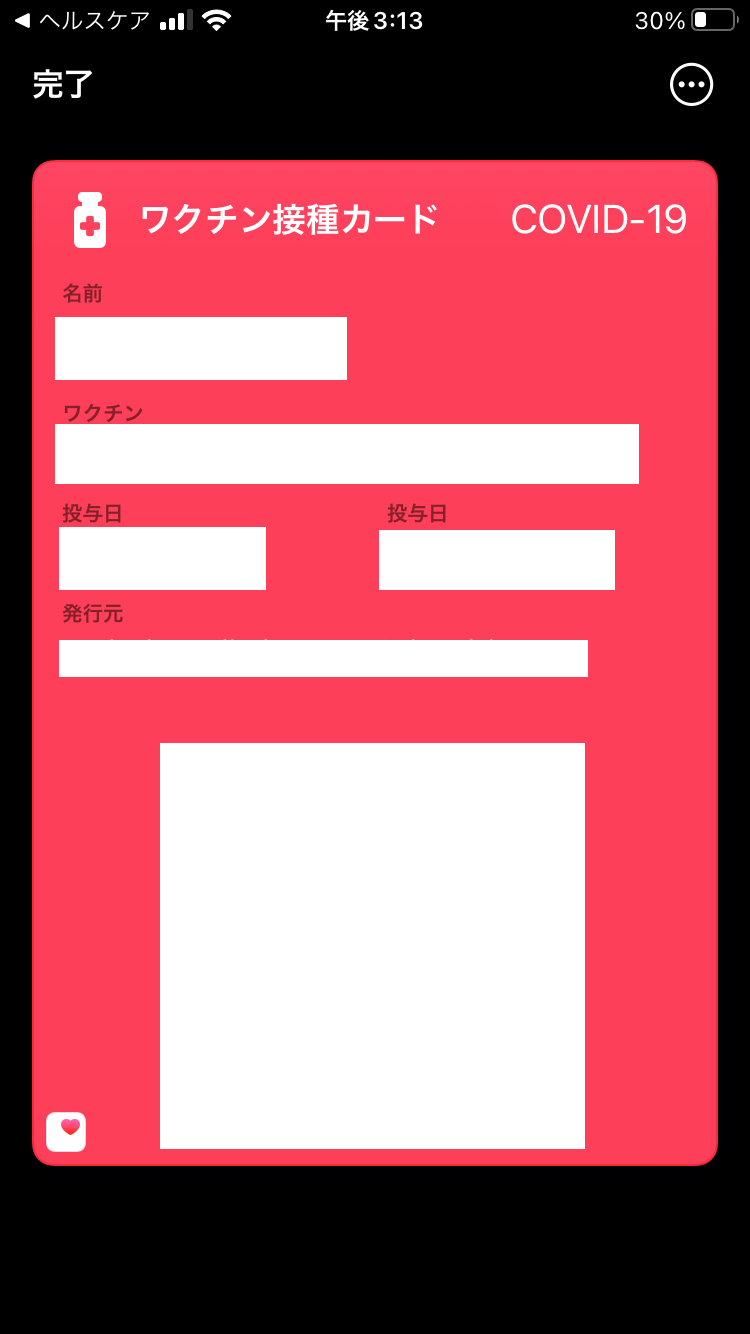
ちなみにアンドロイドユーザーの方で、ワクチンパスポートの管理に困っているという方は、「File Manager」のような端末内のファイルを管理してくれるアプリを使ってみるのもいいかもしれません。
この記事が少しでも参考になれば幸いです。


 B!
B!